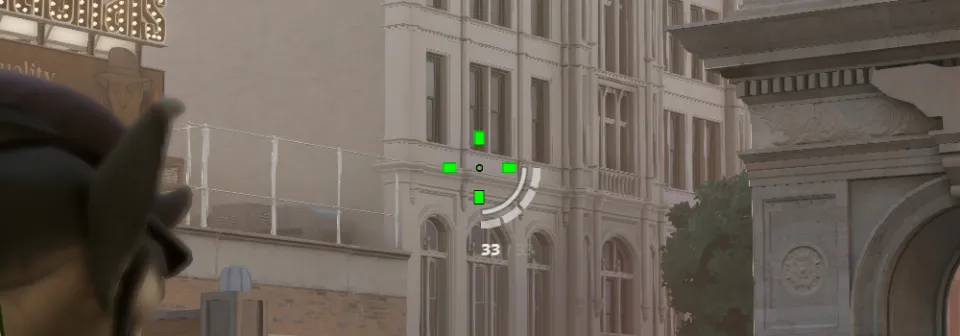
Deadlock adalah permainan MOBA shooter berbasis tim yang baru dan telah dengan cepat menarik banyak pemain, menunjukkan bahwa itu bisa menjadi kesuksesan potensial bagi Valve. Meskipun permainan ini masih dalam pengembangan, pemain sudah dapat menikmatinya.
Namun, kesenangan dari permainan ini tidak hanya terbatas pada gameplay itu sendiri; tetapi juga tentang kemampuan untuk menyesuaikan berbagai aspek permainan agar sesuai dengan preferensi Anda.
Semakin fleksibel pengaturan permainan, semakin baik Anda dapat menyesuaikannya untuk memenuhi kebutuhan atau situasi tertentu, meningkatkan pengalaman Anda secara keseluruhan.
Salah satu fitur utama yang dapat diatur oleh pemain di Deadlock adalah crosshair. Dalam artikel ini, Anda akan belajar tentang crosshair terbaik untuk Deadlock dan bagaimana menyesuaikannya sesuai keinginan Anda.
Mengapa Menyesuaikan Crosshair Anda?
Menyesuaikan crosshair dalam permainan memungkinkan Anda membuatnya lebih nyaman untuk gaya bermain Anda, terutama dalam hal visual dan kepraktisan. Beberapa pemain lebih suka pendekatan minimalis, sementara yang lain mungkin menyukai sesuatu yang lebih menonjol.
Warna atau ukuran crosshair kadang-kadang dapat menyebabkan kekacauan visual atau gangguan. Oleh karena itu, jika seorang pemain dapat memodifikasi aspek-aspek tertentu dari crosshair di Deadlock, itu dapat secara signifikan meningkatkan pengalaman.
Cara Menyesuaikan Crosshair Anda di Deadlock
Untuk menyesuaikan crosshair Anda di Deadlock, ikuti langkah-langkah berikut:
- Klik pada ikon gear berlabel "Settings" di menu utama permainan.
- Di tab "Settings", Anda akan menemukan beberapa opsi terkait kustomisasi crosshair di sisi kanan jendela. Berikut adalah penjelasan tentang masing-masing pengaturan:
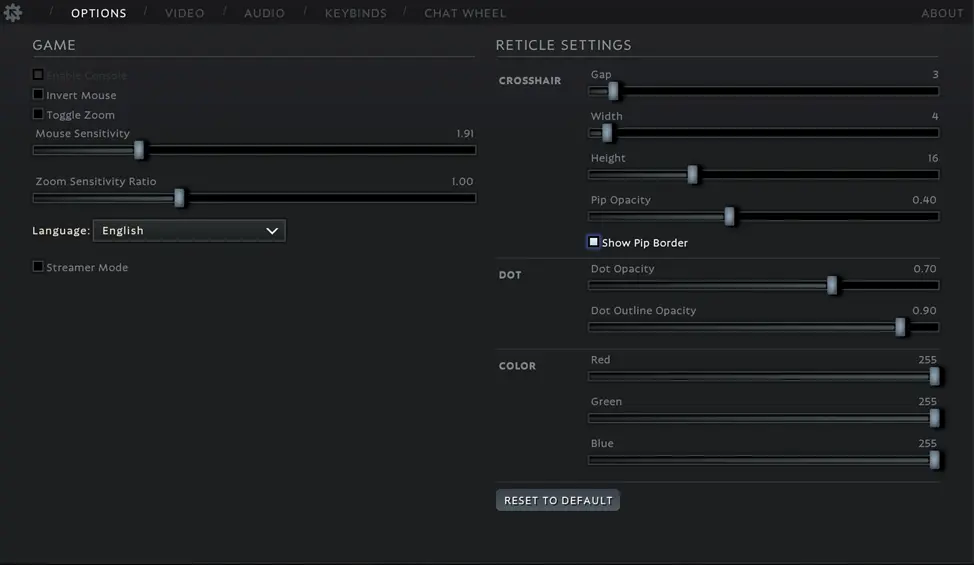
Pengaturan Crosshair
- Gap – Ini mengatur jarak antara garis atau bar di sekitar titik tengah crosshair. Memindahkan slider ke kanan akan meningkatkan jarak antara bar dan pusat.
- Width – Menambah ketebalan garis di sekitar crosshair.
- Height – Mengatur panjang atau tinggi bar di sekitar crosshair.
- Pip Opacity – Mengontrol transparansi garis di sekitar crosshair. Semakin dekat nilainya ke 1, semakin buram dan terlihat garis-garisnya.
- Show Pip Border – Mengaktifkan atau menonaktifkan batas atau garis luar di sekitar garis crosshair.
Pengaturan Titik
- Dot Opacity – Menyesuaikan transparansi titik pusat dalam crosshair.
- Dot Outline Opacity – Mengubah transparansi batas di sekitar titik pusat.
Warna
- Red – Mengontrol spektrum warna merah dari crosshair.
- Green – Mengontrol spektrum warna hijau dari crosshair.
- Blue – Mengontrol spektrum warna biru dari crosshair.
Dengan menyesuaikan slider ini, Anda dapat mencampur dan mencocokkan berbagai warna untuk menciptakan warna crosshair yang ideal sesuai dengan kebutuhan Anda.

Rekomendasi Pengaturan Crosshair untuk Deadlock
Berikut adalah beberapa jenis pengaturan crosshair yang dapat Anda coba di Deadlock.
- Minimalist Dot Crosshair: Sebuah titik sederhana bagi pemain yang lebih menyukai tampilan yang bersih dan tidak mengganggu.

- Solid Crosshair: Sebuah crosshair yang lebih menonjol dengan garis tebal untuk visibilitas yang lebih baik.
| Gap | 0 |
| Width | 4 |
| Height | 16 |
| Pip Opacity | 1 |
| Dot Opacity | 0 |
| Dot Outline Opacity | 0 |
| Color | 0, 255, 255 |

- Square Crosshair: Crosshair berbentuk kotak bagi pemain yang menyukai desain geometris.
| Gap | 1 |
| Width | 25 |
| Height | 5 |
| Pip Opacity | 1 |
| Dot Opacity | 1 |
| Dot Outline Opacity | 0 |
| Color | 0, 255, 0 |

- Thin Crosshair: Sebuah crosshair dengan garis tipis untuk bidikan presisi.
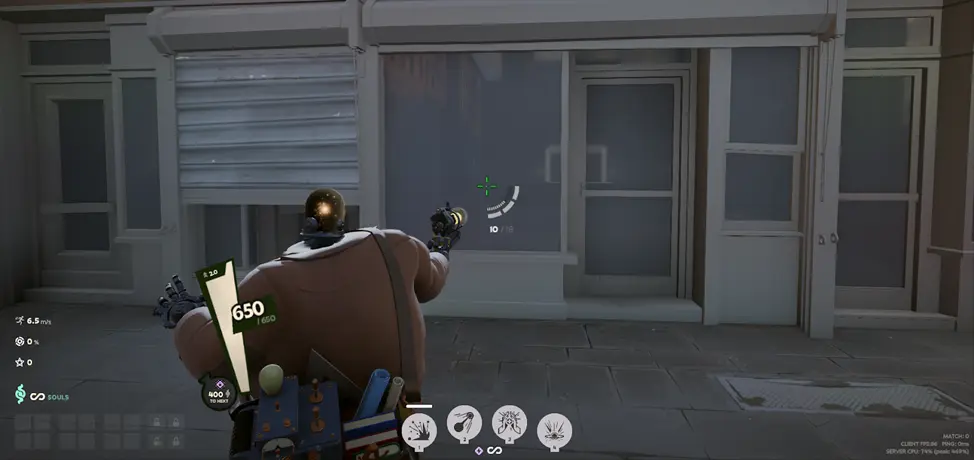
Jangan ragu untuk bereksperimen dengan pengaturan yang berbeda-beda untuk menemukan crosshair yang paling sesuai dengan gaya bermain Anda. Jika Anda ingin mengatur ulang crosshair ke pengaturan defaultnya, Anda dapat menekan tombol "Reset to Default" dan mengkonfirmasi aksi tersebut.
Tambahan, Anda dapat menggunakan Deadlock Crosshair Generator untuk membuat dan menyesuaikan crosshair Anda sendiri.
Kesimpulan
Menyesuaikan crosshair Anda di Deadlock dapat membuatnya lebih nyaman dan jelas secara visual, membantu Anda membidik lawan dengan lebih akurat. Pengaturan default mungkin tidak cocok untuk semua orang, jadi meluangkan waktu untuk menyesuaikan opsi-opsi ini dapat sangat meningkatkan pengalaman bermain Anda.





Komentar